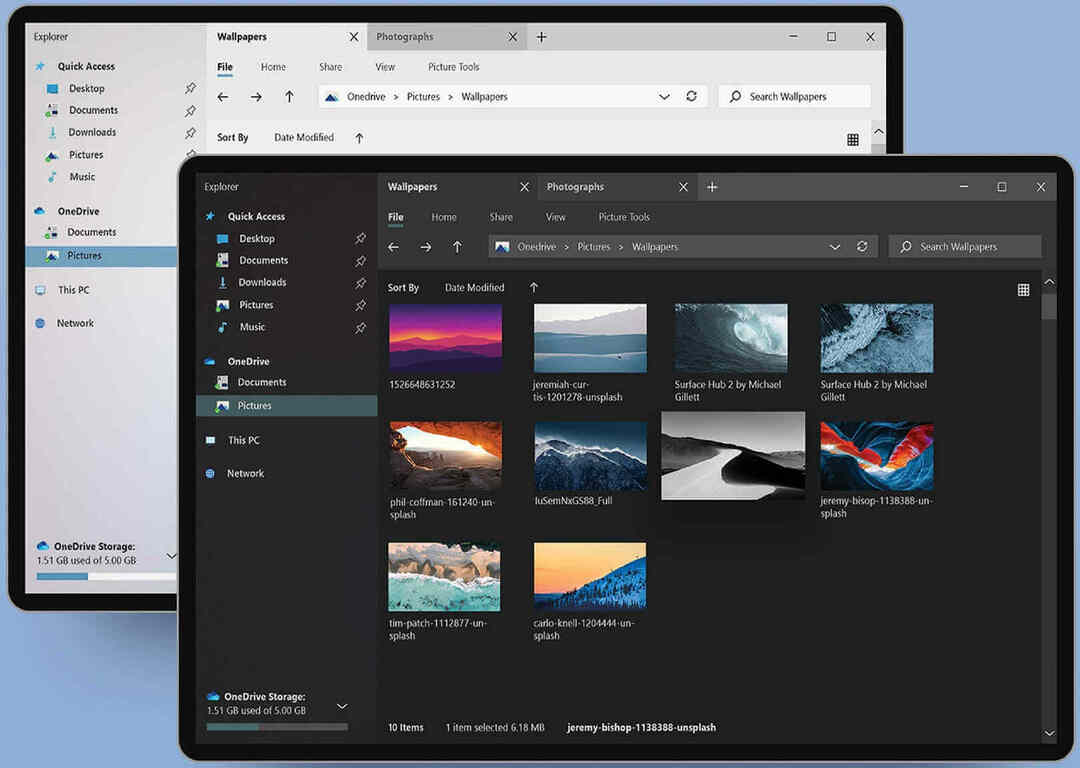- ZIPX는 가장 높은 압축률을 제공하는 WinZip에서 만든 파일 형식입니다.
- 이 기사에서는 ZIPX 파일을 여는 방법을 보여줄 것입니다.
- 이 흥미로운 파일 형식에 대해 자세히 알아 보려면 전용 ZIPX 허브.
- 잘 알려지지 않은 다른 파일 형식에 대한 도움이 필요하면 다음을 확인하십시오. 파일 오프너 페이지.

다른 아카이브 파일 열기 WinZip을 설치 한 후 PC에서 쉽게. 이 프리미엄 아카이브 도구는 다양한 아카이브 형식을 열어 보안을 제공합니다. 다음은 몇 가지 특별한 기능입니다.
- ZIP, RAR, 7Z, TGZ, TAR 등 모든 주요 파일 형식의 압축을 풉니 다.
- 최대한의 보호를 위해 압축 한 파일을 암호화합니다.
- 쉽게 파일 관리 (PC, 클라우드, 네트워크)
보관 된 파일 열기
PC에서 쉽게
RAR 또는 ZIP과 같은 아카이브 파일로 자주 작업하는 사람들은 확실히 ZIPX 파일에서 한 지점 또는 다른 지점에서 우연히 발견되었습니다.
모르는 분들을 위해 ZIPX 파일은 WinZip에서 개발 한 고급 압축 방법을 사용하여 만든 독점 파일 형식입니다.
간단히 말해서 ZIPX 파일은 데이터 품질 손실없이 현재 사용 가능한 압축률이 가장 높은 zip 유형입니다.
매일 ZIPX 파일을 사용하는 것이 얼마나 유망한지를 감안할 때 ZIPX 파일을 열려면 수행해야하는 작업을 정확히 보여주기 위해이 단계별 가이드를 만들기로 결정했습니다.
Windows 10에서 ZIPX 파일을 열려면 어떻게합니까?
파일 형식은 원래 WinZip에 의해 개발되었으므로이 경우에 바로 사용할 수있는 솔루션이라는 것은 말할 필요도 없습니다.
물론 이것이 WinZip이 최고의 선택 인 유일한 이유는 아닙니다.이 도구는 모든 의도와 목적을 위해 오늘날 시장에서 사용할 수있는 최고의 보관 및 압축 해제 도구이기 때문입니다.
모든 주요 파일 형식의 압축을 풀 수 있다는 사실 외에도 이메일 첨부 파일 크기를 줄이기 위해 더 나은 압축 형식으로 다시 압축 할 수 있습니다.
뿐만 아니라 압축 된 파일도 은행 수준의 암호화를 사용하여 보호 할 수 있으므로 데이터가 압축 될뿐만 아니라 개인 정보도 보호됩니다.
마지막으로 제품의 액세스 기능 덕분에 이제 다른 사용자가 데이터를 더 쉽게 사용할 수 있습니다. PC, 네트워크, 클라우드에있는 파일을 관리하고 Dropbox, Google Drive, OneDrive.
다음은 WinZip 사용의 몇 가지 특전입니다.
- 아카이빙 도구 중 최고의 압축
- 파일 관리 향상
- 클라우드 또는 소셜 미디어를 통해 파일을 쉽게 공유 할 수 있습니다.
- 파일 또는 워터 마크 PDF 또는 이미지를 변환하는 데 사용할 수 있습니다.
- 은행 수준 암호화를 통해 데이터 개인 정보 보호

WinZip
이 놀라운 도구를 사용하여 빠르고 효율적인 방식으로 ZIPX 파일을 추출하십시오. 할인 된 가격으로 제공됩니다.
지금 사세요
WinZip을 사용하여 ZIPX 파일을 열려면 어떻게합니까?
- ZIPX 파일을 마우스 오른쪽 버튼으로 클릭
- 상황에 맞는 메뉴에서 WinZip 위로 커서를 이동합니다.
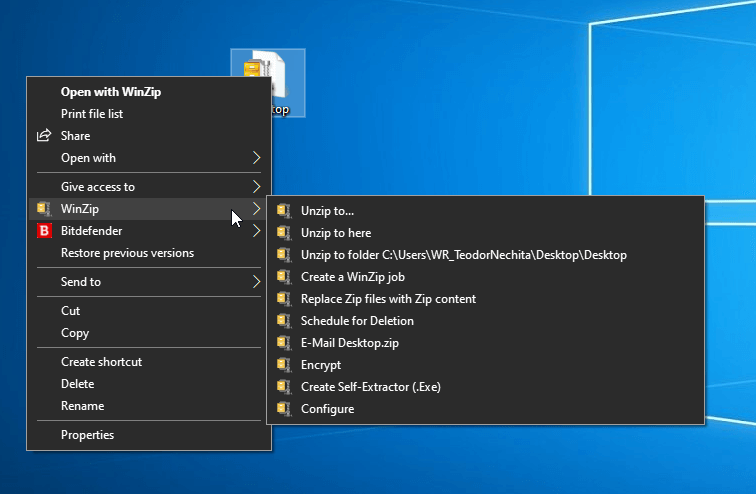
- ZIPX 파일로 수행하려는 작업에 따라 사용 가능한 옵션 중 하나를 선택하십시오.
이 모든 방법은 사용이 간편하며 WinZip 인기와 지원하는 기능의 수로 인해 우리가 선택했습니다.
ZIPX 파일 형식은 최근 WinZip에 의해 도입 되었기 때문에이를 지원하는 유틸리티가 몇 개 있습니다. 그러나 이제 ZIPX 파일 형식이 무엇이며 어떻게 작동하는지 이해하시기 바랍니다.
이와 같이 더 많은 유용한 튜토리얼을 작성하고 싶다면 아래 댓글 섹션에 메시지를 남겨주세요.
위에 언급 된 단계와 권장되는 소프트웨어 도구는 다음에 관심이있는 경우에도 사용할 수 있습니다.
- ZIPX 파일 오프너 – WinZip은 ZIPX 형식을 생성 한 것이므로 ZIPX 파일을 여는 데 사용할 수있는 최고의 도구입니다.
- ZIPX 파일을 여는 소프트웨어 – WinZip은 ZIPX 파일도 처리 할 수있는 전용 아카이브 및 압축 해제 도구입니다.
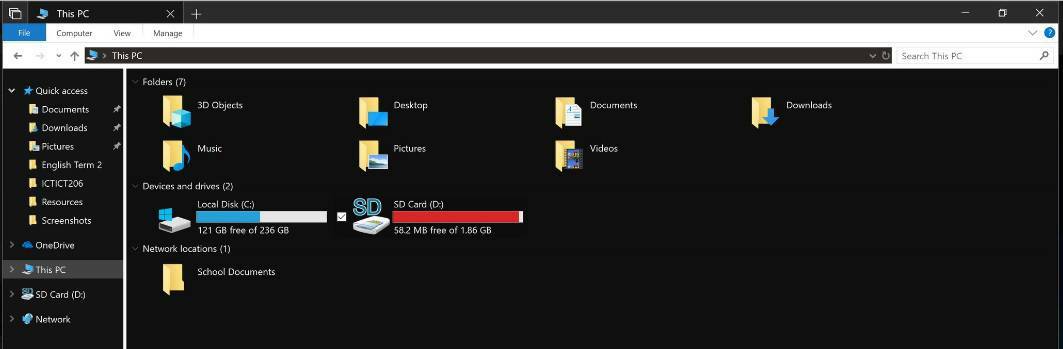
![Windows 10에서 ZIPX 파일을 여는 방법 [간단한 가이드]](/f/ac5306399e264eb8e3d6f696ad8453ba.jpg?width=300&height=460)